Διαφήμιση
Έχετε ποτέ ανοίξει το πρόγραμμα περιήγησης που προτιμάτε και σας υποδεχθήκαμε με μια ξεχωριστή αρχική σελίδα ή με μια άσχημη γραμμή εργαλείων κολλημένη στο επάνω μέρος της σελίδας; Αυτές οι αλλαγές φαίνεται να συμβαίνουν με μαγεία και χωρίς προειδοποίηση. Στη χειρότερη περίπτωση, μπορούν να επιβραδύνουν την περιήγησή σας σε μια ανίχνευση και να αναπαράγουν διαφημίσεις σε σχεδόν κάθε σελίδα που επισκέπτεστε, οπότε είναι συνετό να τα καθαρίσετε από το πρόγραμμα περιήγησής σας. Ευτυχώς, με λίγα λεπτά από το χρόνο σας και με έντονο μάτι, μπορείτε να επαναφέρετε το πρόγραμμα περιήγησης στο σχήμα κορυφής. Αυτές οι οδηγίες καλύπτουν το Chrome στα Windows, καθώς είναι το πρόγραμμα περιήγησης που οι περισσότεροι άνθρωποι φαίνεται να έχουν προβλήματα.
Πώς τα πράγματα παίρνουν εδώ, ούτως ή άλλως;
Συνήθως, αυτά τα προγράμματα που προκαλούν προβλήματα δεν εγκαθίστανται σκόπιμα από το χρήστη, αλλά μάλλον από πλάνη. Ακολουθεί ένα παράδειγμα. Ίσως έχετε δει αυτήν την εικόνα πριν:

Ναι, αυτό είναι το πρόγραμμα εγκατάστασης του Ask Toolbar, το οποίο φτάνει μαζί με την Java της Oracle. Αυτή η γραμμή εργαλείων, όπως μπορείτε να δείτε, παρέχει σε ένα χρήστη μόνο χαρακτηριστικά που θα μπορούσαν εύκολα να βρουν αλλού. Τα σύγχρονα προγράμματα περιήγησης μπορούν να πραγματοποιήσουν αναζήτηση στο Web απλά πληκτρολογώντας στη γραμμή διευθύνσεων και δημιουργώντας συντομεύσεις σε ιστότοπους όπως το Facebook και τον καιρό κάτω από τη γραμμή διευθύνσεων με μη αυτόματο τρόπο.
Το χειρότερο μέρος όλων είναι ότι τα πλαίσια έχουν ήδη ελεγχθεί - και κάθε φορά που οι ενημερώσεις Java, που είναι συχνά, ο χρήστης πρέπει να θυμάται να καταργήσει την επιλογή των πλαισίων για άλλη μια φορά. Και ο ουρανός απαγορεύει, αν ξεχάσετε να ξεχάσετε τα κουτιά του θανάτου, αφαιρώντας τη γραμμή εργαλείων Απαλλαγείτε από αυτές τις ενοχλητικές γραμμές εργαλείων του προγράμματος περιήγησης με το Toolbar Cleaner [Windows]Ίσως είναι μια τάση που έρχεται γρήγορα πίσω, ή απλά σύμπτωση και κακή τύχη από την πλευρά μου, αλλά έχω παρατηρήσει ένα ανησυχητικό ποσό νέων δωρεάν εφαρμογών που έρχονται μαζί με τις γραμμές εργαλείων. Το μόνο πρόγραμμα περιήγησης ... Διαβάστε περισσότερα είναι απόλυτη φρίκη.
Θεωρώντας ότι ακόμη και ένα νόμιμο πρόγραμμα όπως οι δέσμες Java σε αυτό το σκουπίδια για σας, δεν είναι περίεργο ότι πολλοί χρήστες βρίσκουν τα προγράμματα περιήγησής τους μαστίζονται με την πάροδο του χρόνου. Είτε είστε σίγουροι ότι έχετε επηρεαστεί από αυτά τα προγράμματα είτε απλά θέλετε να κάνετε μια εξέταση ευεξίας, εδώ είναι τρία μέρη για να ελέγξετε ότι ορισμένα Chrome είναι απόλυτα καθαρά.
Επεκτάσεις
Οι επεκτάσεις στο Chrome είναι συχνά η ρίζα της ανεπιθύμητης συμπεριφοράς και, ευτυχώς, είναι εύκολο να βρεθούν όλοι σε ένα μέρος. Απλά κάντε κλικ στη γραμμή μενού στο επάνω δεξιό μέρος του Chrome (οι τρεις γραμμές), στη συνέχεια, αναπτύξτε το στοιχείο "Εργαλεία" και κάντε κλικ στην επιλογή "Επεκτάσεις". Από εδώ, θα δείτε μια λίστα με κάθε επέκταση εγκατεστημένη στο πρόγραμμα περιήγησής σας. Εκείνοι που εγκαθίστανται σκόπιμα δεν είναι ο ένοχος, οπότε αναζητήστε όποια φαίνεται να είναι εκτός τόπου.
Μια μεγάλη ιδέα είναι το μήνυμα "εγκατεστημένο από τρίτο μέρος" κάτω από μια επέκταση - αυτό υποδηλώνει ότι κάτι διαφορετικό από αυτό που το εγκαταστήσατε. Συχνά, αυτές οι επεκτάσεις έχουν επίσης τη γενική εικόνα "κομμάτι παζλ" - αλλά όχι πάντα.
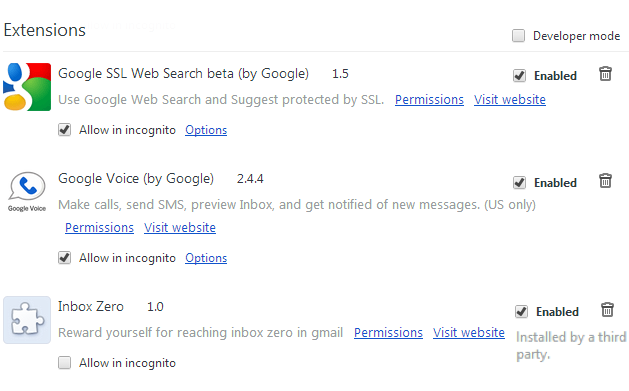
Δεν υπάρχει κανένας λόγος να παραμείνει στον υπολογιστή σας κάτι που δεν έχετε εξουσιοδοτήσει, οπότε είναι καλή ιδέα να τα αφαιρέσετε.
Εάν βρίσκεστε στο περίφραξη σχετικά με μια επέκταση, αναζητήστε βοήθεια: το Chrome Web Store επιτρέπει στους χρήστες να αφήνουν σχόλια σε επεκτάσεις, οπότε αν άλλοι το βαθμολογούν ανεπαρκώς, ρίξτε το έξω. Ένας άλλος πολύτιμος πόρος είναι ο ιστότοπος Πρέπει να το αφαιρέσω; Ο ιστότοπος σας επιτρέπει να κάνετε αναζητήστε οποιοδήποτε πρόγραμμα Ξέρτε τι λογισμικό για να απεγκαταστήσετε με πρέπει να το αφαιρέσετε;Εδώ στο MakeUseOf, έχουμε βάλει πολλά άρθρα ανασκόπηση και επισήμανση λογισμικού που σας επιτρέπει να απεγκαταστήσετε πλήρως και καθαρά από το σύστημά σας. Ένα ζήτημα που πολλοί από εσάς συναντάτε δεν γνωρίζει ποια ... Διαβάστε περισσότερα και να δούμε τι κάνει, από πού συνήθως προέρχεται και ποιο ποσοστό των χρηστών το αφαιρεί. Είναι εξαιρετικά χρήσιμο αν δεν θεωρείτε τον εαυτό σας καλό κριτή για την ακεραιότητα ενός προγράμματος.
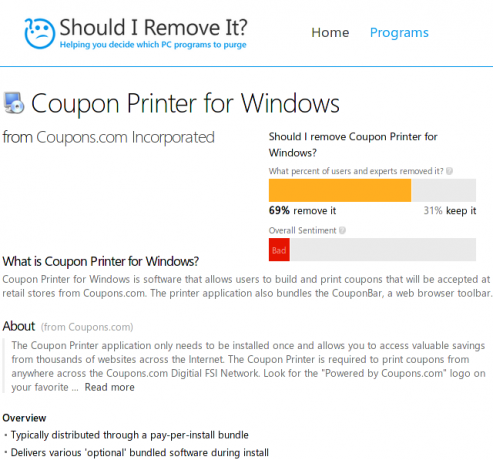
Η προεπιλεγμένη μηχανή αναζήτησης
Παρόλο που έχετε καταργήσει μια σκιερή εμφάνιση που έβαλε διαφημίσεις στο πρόγραμμα περιήγησής σας, ενδέχεται να εξακολουθούν να υπάρχουν ίχνη. Το επόμενο μέρος που πρέπει να ελέγξετε για να βεβαιωθείτε ότι το Chrome είναι υγιές είναι οι ρυθμίσεις της μηχανής αναζήτησης.
Από το μενού επεκτάσεων που μόλις επισκεπτήκατε, κάντε κλικ στο "Ρυθμίσεις" στην αριστερή πλευρά του μενού. Εμφανίζεται μια λίστα ρυθμίσεων, αλλά προς το παρόν μας ενδιαφέρει ένα - με τίτλο "Αναζήτηση". Ένα πλαίσιο drop-down σας επιτρέπει να επιλέξετε το αγαπημένο σας. Εάν δεν είναι κάτι αναγνωρίσιμο όπως το Google, το Bing ή το Yahoo!, αλλάξτε το σε όποιο προτιμάτε.

Ένα προαιρετικό βήμα παρακολούθησης είναι να καταργήσετε εντελώς τον παραλήπτη ή τους παρόχους αναζήτησης. Επιλέξτε "Διαχείριση παρόχων αναζήτησης" και όλος ο δρόμος προς τα δεξιά του ονόματος ενός παροχέα θα είναι ένας Χ. Κάντε κλικ σε αυτό και ο πάροχος πηγαίνει μακριά.
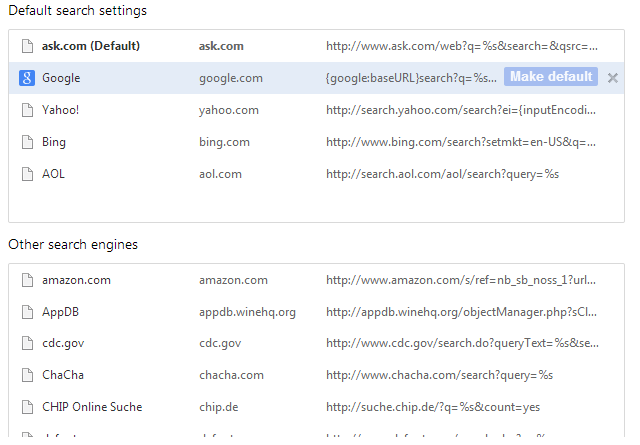
Γιατί αυτό το βήμα είναι σημαντικό; Όπως προαναφέρθηκε, όταν πληκτρολογείτε κάτι στη γραμμή διεύθυνσης που δεν είναι διεύθυνση ιστού, το Chrome αναζητά αυτόματα χρησιμοποιώντας την προεπιλεγμένη μηχανή αναζήτησης. Επιπλέον, μερικές από αυτές τις μηχανές αναζήτησης προσπαθούν να μιμηθούν την Google, οπότε αν βιάζεστε, ίσως να μην παρατηρήσετε τι χρησιμοποιείτε στην πραγματικότητα.
Αν ο κινητήρας είναι σκουπίδια, θα το χρησιμοποιείτε κάθε φορά που ψάχνετε στο Διαδίκτυο με αυτόν τον τρόπο, και δεδομένου ότι αυτοί οι πάροχοι αναζήτησης συνήθως γεμίζουν με ένα βουνό διαφημίσεων, είναι καλύτερα να μένουν μόνοι τους.
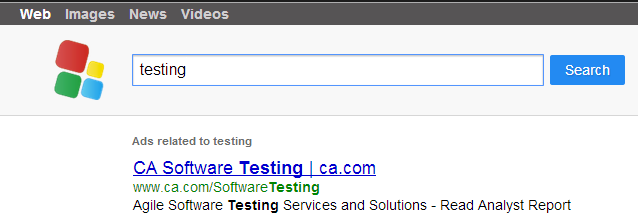
Η Αρχική Σελίδα
Παρόμοια με την προεπιλεγμένη μηχανή αναζήτησης, πολλές από τις κακόβουλες επεκτάσεις θέλουν να αλλάξουν την προεπιλεγμένη αρχική σελίδα. Για αυτό το βήμα, θα θέλετε να ελέγξετε δύο σημεία στο Chrome:
Καταρχάς, επισκεφτείτε την ενότητα "Κατά την εκκίνηση" στις ρυθμίσεις του Chrome. Αν "ανοίξετε μια συγκεκριμένη σελίδα ή ένα σύνολο σελίδων" είναι η επιλεγμένη επιλογή, κάντε κλικ στην επιλογή "set pages" και βεβαιωθείτε ότι κανένα από αυτά δεν φαίνεται παράξενο. αν το κάνουν, αφαιρέστε τα και επανατοποθετήστε τα σε ό, τι θέλετε.
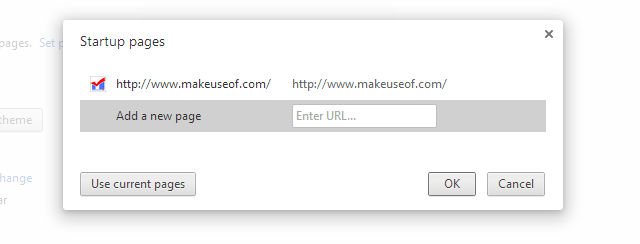
Δεύτερον, κάτω από την κεφαλίδα "Εμφάνιση" στις ρυθμίσεις, επιλέξτε να εμφανίσετε το κουμπί Αρχική σελίδα. Και πάλι, αν η σελίδα που παρατίθεται εδώ φαίνεται περίεργη σε σας, αλλάξτε την και είστε καλό να πάτε.
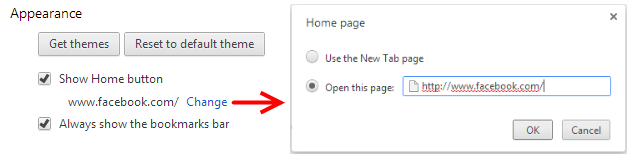
Όλα καθαρά!
Εκτελώντας αυτά τα απλά βήματα, έχετε καθαρίσει το πρόγραμμα περιήγησης όλων των ανεπιθύμητων απορριμμάτων. Αυτό θα απαλλαγεί από τα περισσότερα προβλήματα αυτού του τύπου. αν εξακολουθούν να υπάρχουν, μπορεί να χρειαστεί να επισκεφθείτε τη λίστα προγραμμάτων στα Windows για να δείτε εάν είναι εγκατεστημένοι στον υπολογιστή σας αντί μόνο στο πρόγραμμα περιήγησης ή ίσως να λάβουν ακόμη πιο δραστικά μέτρα 4 βήματα για την πλήρη κατάργηση ενοχλητικού ή κακό λογισμικού [Windows]Έχουμε όλοι εκείνο το ένα πρόγραμμα που δεν έχει σημασία τι προσπαθήσαμε, δεν θα πάει μακριά. Ή ίσως δεν γνωρίζατε ακόμη τι να δοκιμάσετε και σκέφτηκα ότι απλά κολλήσατε με αυτό το ενοχλητικό πρόγραμμα ... Διαβάστε περισσότερα . Και ευτυχώς, το μέλλον φαίνεται λαμπρό σε αυτόν τον τομέα, καθώς η Google σύντομα θα θεσπίσει μια πολιτική που αποκλείει από προεπιλογή αυτές τις επεκτάσεις τρίτων. Μόλις ολοκληρωθεί η λειτουργία του, θα εμφανιστεί ένα πολύ μικρότερο μέγεθος επεκτάσεων ανεπιθύμητων μηνυμάτων στο φυσικό περιβάλλον. Μέχρι τότε, έχετε τώρα τη γνώση για να αναλάβετε το Chrome από μόνος σας.
Έχετε αντιμετωπίσει ιδιαίτερα δυσάρεστες επεκτάσεις του προγράμματος περιήγησης; Ποιες είναι οι καλύτερες στρατηγικές σας για την αποφυγή του πακέτου λογισμικού; Απενεργοποιήστε τα σχόλια!
Image Credit: Geoffrey Whiteway μέσω της Stockvault.net
Ο Ben είναι αναπληρωτής συντάκτης και ο χορηγός Post Manager στο MakeUseOf. Είναι κάτοχος B.S. στο Computer Information Systems από το Grove City College, όπου αποφοίτησε το Cum Laude και με τιμητικές διακρίσεις στις μεγάλες του. Απολαμβάνει να βοηθά τους άλλους και είναι παθιασμένος με τα βιντεοπαιχνίδια ως μέσο.


